Terabox là gì? Cách có ngay 1TB không gian lưu trữ miễn phí
Terabox là gì? Terabox trước đây có tên là Dubox Cloud Storage. Hiện tại, không thiếu dịch vụ để bạn chọn lựa lưu trữ file nhưng với Terabo...
Terabox là gì?
Terabox trước đây có tên là Dubox Cloud Storage. Hiện tại, không thiếu dịch vụ để bạn chọn lựa lưu trữ file nhưng với Terabox, bạn có thể lưu trữ khoảng: hơn 300.000 ảnh, hơn 250 phim video hoặc 6,5 triệu trang tài liệu trong tổng số 1 TB dung lượng miễn phí. Terabox cung cấp một nơi an toàn cho tất cả các tệp và bộ nhớ của bạn và ngăn dữ liệu của bạn bị đánh cắp. Bạn có thể sao lưu, đồng bộ, truy cập và chia sẻ nội dung quan trọng của mình một cách an toàn.
Terabox là dịch vụ đến từ Nhật, bạn có thể sử dụng từ ứng dụng di động hay trên máy tính thông qua trình duyệt. Về cách sử dụng là giống nhau nhưng chúng có một số đặc điểm riêng biệt.
Cách sử dụng Terabox
Trên di động
Terabox trên di động (ứng dụng) thì có tính năng đồng bộ ảnh/video tự động trong các album/thư mục mặc định hay được lựa chọn.
Terabox hỗ trợ iOS và Android. Bạn cài đặt tại trang nhà Terabox hay theo liên kết bên dưới.
iOS: Tương thích iOS 10.0 trở lên. Dung lượng 127 MB.
TeraBox: Cloud Storage Space (Free+, App Store) →
Android: Tương thích Android 4.2 trở lên. Dung lượng 40 MB.
Terabox: Cloud Storage Space (Free+, Google Play) →
Sử dụng Terabox, bạn cần có tài khoản. Bạn có thể đăng ký và xác thực bằng địa chỉ email hay dùng tài khoản Google, Facebook, Apple ID để đăng nhập.
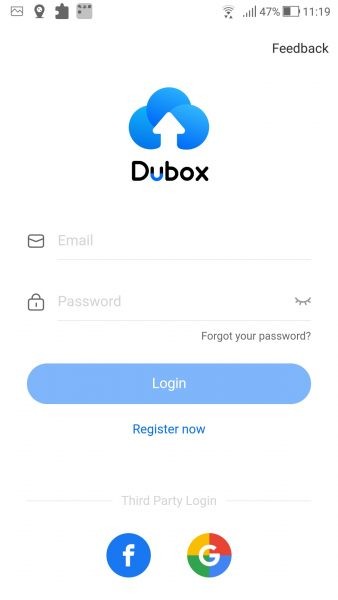
Sau đó, Terabox sẽ hỏi bạn có muốn ứng dụng tự sao lưu hình ảnh của bạn hay không, đồng ý thì bấm Enable automatic backup hoặc chọn Ask me later để thực hiện sau.
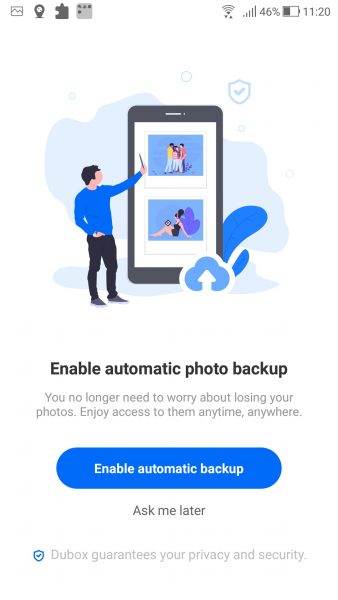
Nếu bạn chọn chọn sao lưu thì ứng dụng sẽ hiển thị trạng thái đồng bộ trên giao diện thông báo, bạn bấm vào để theo dõi, tạm dừng.

Sử dụng Terabox rất dễ mặc dù chưa hỗ trợ tiếng Việt.
– Files: Nơi quản lý các tập tin, thư mục mà bạn tải lên, lưu giữ trên dịch vụ.
- Bạn bấm Upload Files hay nút dấu cộng để chọn chọn loại file muốn tải lên hay tạo thư mục.
- Hoặc bạn có thể tải lên Dubox thông qua tùy chọn chia sẻ của hệ thống và chọn Save to Dubox.
- Giao diện Uploads hiện ra, bạn có thể thêm file mới tải lên khi bấm nút dấu cộng.
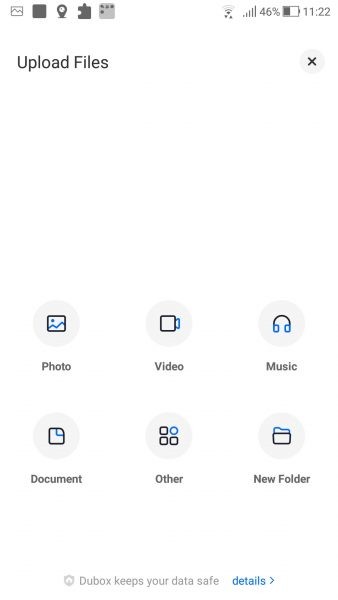
Trong quá trình tải lên/sao lưu, bạn không được đóng ứng dụng, tiến trình có thể tạm dừng. Bạn có thể mở xem các file bình thường trong các chương trình của hệ thống, trong đó mình thấy tính năng chia sẻ của dịch vụ cho phép tạo link chia sẻ tự hủy.
- Bạn bấm chọn các file > Share.
- Chọn thời hạn chia sẻ kết thức (7 ngày, 30 ngày hay không xóa) tại The sharing validity of the file.
- Sau đó, bấm Share link để lấy link chia sẻ.
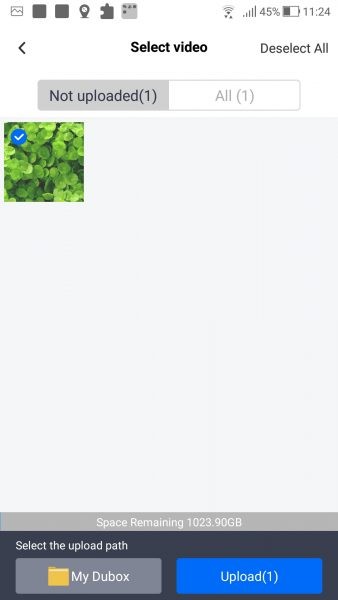
Terabox còn cho phép láy link chia sẻ kèm mật mã, bạn bấm Copy private links để lấy link và mật mã đính kèm.
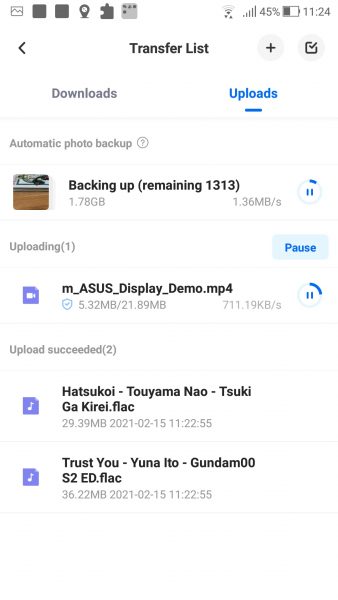
– Album: Bạn sẽ nhìn thấy các hình ảnh của mình được phân loại tự động trong các album theo chủ đề, chẳng hạn Character là album chứa hình ảnh con người, còn những hình ảnh không phân loại được thì sẽ xếp vào Other.
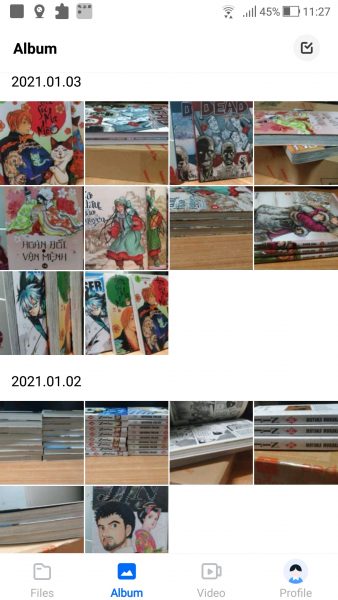
Bạn kéo xuống dưới để xem các hình ảnh trên thiết bị được sao lưu và được sắp xếp theo thứ tự thời gian. Bạn có thể tải, chia sẻ, xóa bỏ chúng. Nhưng hình ảnh bị xóa vẫn còn lưu giữ trong thùng rác trong 10 ngày trước khi xóa vĩnh viễn.
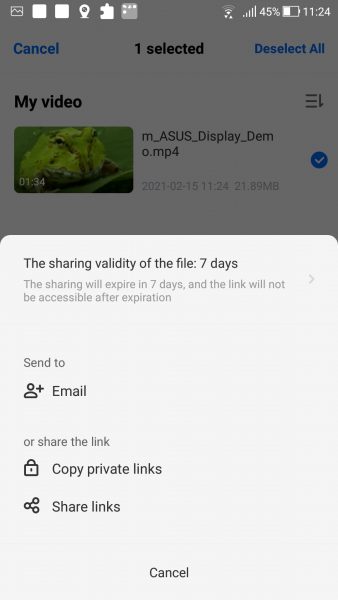
– Video: Nơi dành riêng hiển thị các tập tin video lưu trữ trên dịch vụ, Terabox có thể phát video định dạng MP4. Video nào xem dang dở thì bạn có thể tìm thấy tại Recently watched.
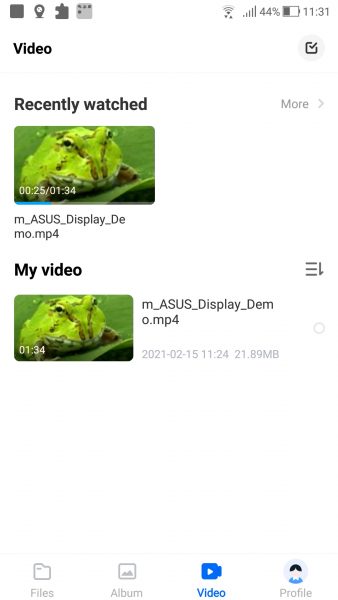
– Profile: Bạn có thể kiểm tra phần dung lượng đã sử dụng, bật tắt tính năng sao lưu tự động, thêm/bỏ album sao lưu trong Automatic photo backup, thêm màn hình khóa chống truy cập trong Security center, xem hay phục hồi các file đã xóa trong Recycle Bin.
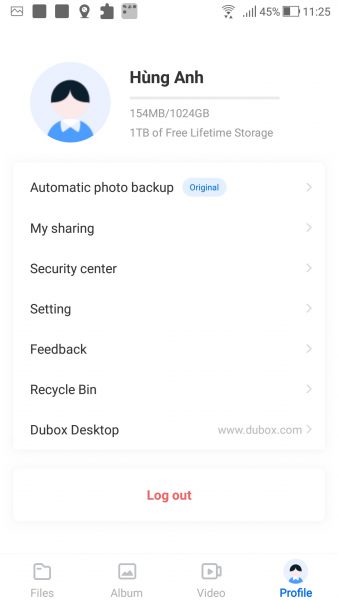
Với giao diện sạch sẽ, đẹp mắt và thân thiện, hoạt động mượt, nhẹ nhàng thì mình nghĩ Terabox là sự lựa chọn tốt để lưu trữ các file của bạn khi bộ nhớ lưu trữ của thiết bị hạn chế.
Trên máy tính
Terabox trên máy tính thì có tính năng upload từ xa và torrent rất hay.
– Bạn mở trình duyệt > truy cập vào trang nhà Dubox Cloud Storage và thực hiện đăng nhập.

– Giao diện Terabox trên máy tính rộng rãi sử dụng thích hơn nhiều, trong đó có thêm tính năng tải lên từ xa. Bạn bấm Remote upload, bạn sẽ thấy hai lựa chọn.
- Create a new link task: Bạn dán link (http/https/magnet) trực tiếp của tập tin trên web để tải vào Dubox.
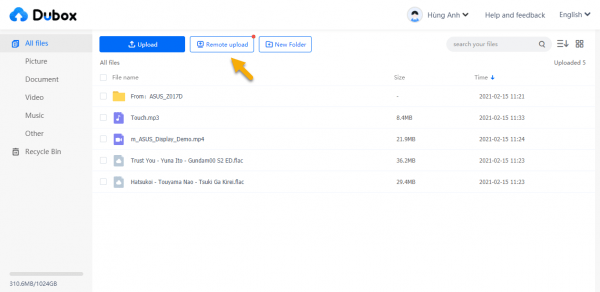
- Create a new BT task: Cho phép bạn tải lên nội dung được lựa chọn trong tệp torrent trên máy tính.
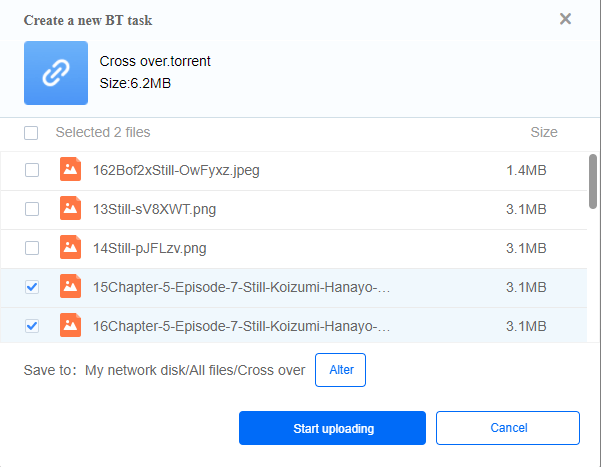
– Sau đó, bạn có thể đóng cửa sổ chọn (không đóng tab) vì tiến trình tải lên thực hiện ngầm.
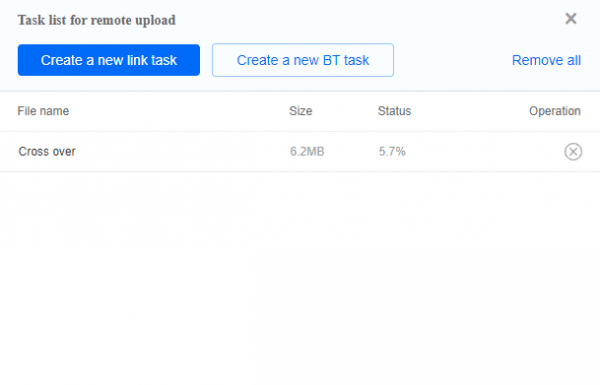
Khi tải file lên Terabox từ máy tính, bạn có thể thực hiện kéo thả dễ dàng, tiện nhất là khi tải lên thư mục. Terabox trên máy tính cũng cho chia sẻ file với mật mã nhưng tên gọi có chút khác biệt, bạn bấm Create a link tại Private link sharing.
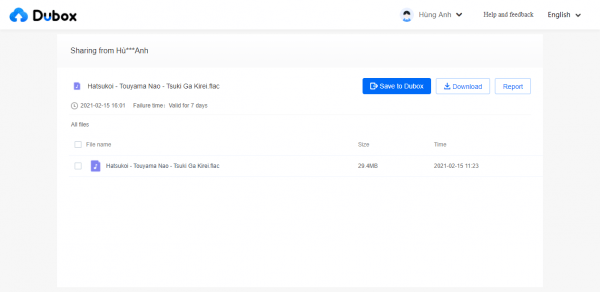
Mình thấy tính năng Terabox trên máy tính bị lược bỏ nhưng từ máy tính bạn có thể bật Overseas login protection giúp bảo vệ khi đăng nhập ở nước ngoài, bạn phải cần xác minh danh tính để truy cập. bạn rê chuột vào tên tài khoản > Login protection để bật.
Terabox là gì? Cách có ngay 1TB không gian lưu trữ miễn phí


